قد تحتاج إلى حذف كلمات مرور Keychain على جهاز Mac الخاص بك إذا قمت بحفظ كلمة مرور خاطئة أو قمت بحذف حسابك. هنا كيفية القيام بذلك.
 |
| كيفية حذف كلمات المرور من Keychain Access على نظام macOS |
تتيح لك سلسلة مفاتيح macOS من Apple الاحتفاظ بكلمات مرورك بأمان على جهاز Mac الخاص بك. Keychain - التي تشبه قاعدة بيانات الأمان - تحفظ بيانات تسجيل الدخول الخاصة بك على نظامك لسهولة الوصول إليها لاحقًا. على الرغم من أنها تعمل بشكل جيد ، يمكن أن تعطيك Keychain أحيانًا مشاكل قد تتطلب منك حذف كلمة مرور أو Keychain بالكامل من نظامك.
إدخال Keychain
تعمل سلسلة مفاتيح macOS عن طريق حفظ معلومات تسجيل الدخول الخاصة بك بشكل آمن بحيث يمكنها تخزين الشهادات وأرقام بطاقات الائتمان وغيرها من المعلومات الآمنة. يتم تأمين بيانات Keychain محليًا على جهازك ، ما لم يتم تمكين iCloud Keychain ، والذي يقوم بمزامنة هذه البيانات عبر جميع أجهزة Apple الخاصة بك.
يمكن لـ Keychain أيضًا اقتراح كلمات مرور فائقة الأمان ومعقدة ، بما في ذلك الأرقام والرموز والأحرف العشوائية. ثم يتم حفظها على نظامك وإدخالها تلقائيًا عندما تريد تسجيل الدخول لاحقًا ، مما يوفر عليك متاعب تذكر كلمة المرور.
لماذا تحتاج إلى حذف كلمة المرور؟
Keychain مفيد جدًا ، ولكن يمكن أن يسبب مشاكل في بعض الأحيان. أحد الأخطاء الأكثر شيوعًا التي قد تواجهها هو عندما تقوم بتغيير كلمة مرور ولا تتم مزامنتها مع Keychain.
في حالات أخرى ، قد ترغب في إلغاء تشويش Keychain أو حذف كلمات المرور لمواقع الويب أو الحسابات التي لم تعد تستخدمها.
كيفية حذف كلمة مرور من Keychain
يعد حذف كلمة مرور معينة من Keychain مهمة سهلة يمكن إنجازها مباشرة من Keychain Access:
- افتح Keychain Access من مجلد الأدوات المساعدة ( Applications> Utilities ) في Finder.
- ابحث عن الإدخال المحدد الذي تريد إزالته من النظام.
- انقر مع الضغط على مفتاح التحكم على الإدخال وانقر على حذف [إدخال] .
- قد تطلب التحقق لتعديل Keychain. أدخل كلمة المرور لحسابك.
- انقر فوق حذف عندما يُطلب منك ذلك.
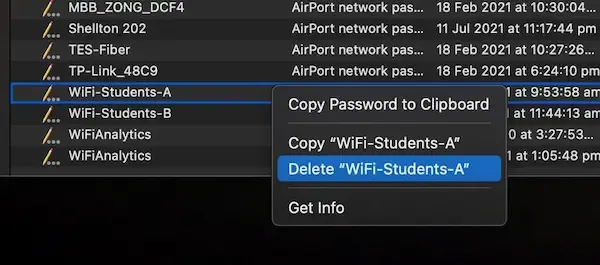
كيفية إعادة تعيين Keychain على macOS
يمكنك أيضًا اختيار إعادة تعيين Keychain الكاملة على نظامك. سيؤدي هذا إلى محو جميع كلمات المرور المحفوظة. لفعل هذا:
- افتح Keychain Access على جهاز Mac الخاص بك.
- من شريط القائمة ، انقر فوق Keychain Access> التفضيلات .
- سيؤدي هذا إلى فتح نافذة جديدة ستمنحك خيار إعادة تعيين سلاسل المفاتيح الافتراضية .
- سيُطلب منك إدخال كلمة المرور الخاصة بك لتأكيد التغييرات. بمجرد الانتهاء من ذلك ، سيتم حذف جميع كلمات المرور المحفوظة وستتم إعادة تعيين Keychain بالكامل.
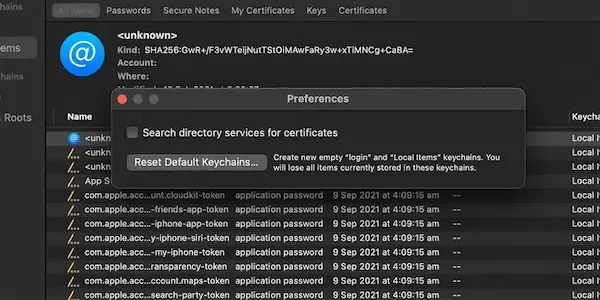
دمج Keychain مع iCloud
يمكن أن تكون Keychain من الأصول المفيدة جدًا إذا تم استخدامها بشكل صحيح. إذا كان لديك العديد من أجهزة Apple ، فيمكنك اختيار استخدام iCloud Keychain ، والذي يقوم بمزامنة Keychain الخاصة بك عبر أجهزتك. هذا يجعل الوصول إلى بياناتك الآمنة أثناء التنقل أسهل بكثير.



